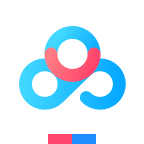百度网盘app创建共享文件夹的方法
- 时间:2021-01-19 14:06
- 来源:下载吧
- 编辑:weijiayan
百度网盘app这款应用相信很多用户都是非常熟悉的,现在用户在操作这款应用的时候可以将手机中的各种文件直接点击上传到云盘中进行储存,有时候我们需要将某个文件夹分享给多个用户,这样的话就可以使用到文件夹共享的功能,将文件夹共享之后,存放想要共享的文件到其中就可以了,只是一些用户不知道在百度网盘app这款应用中要怎么创建共享文件夹,那么在接下来的教程中小编就跟大家分享一下具体的操作方法吧,感兴趣的朋友不妨一起来看看这篇教程,希望能帮助到大家。

方法步骤
1.首先我们打开手机之后,找到百度网盘应用的图标,点击之后进入到应用界面中,如下图所示。
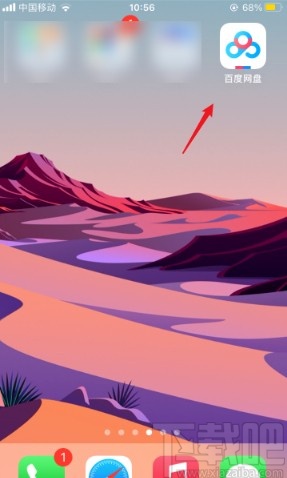
2.点击进入到应用界面之后,我们在界面的下方找到共享这个选项,点击之后切换到共享功能界面。
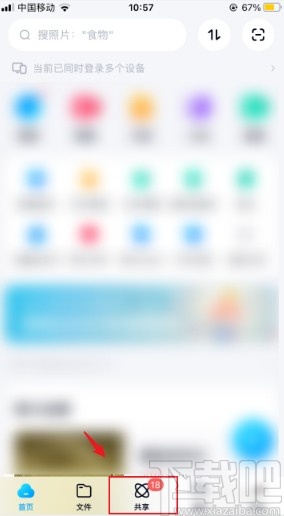
3.切换到共享功能界面之后,在界面中找到“创建的共享”这个设置选项,找到之后点击这个设置选项进入到其中。
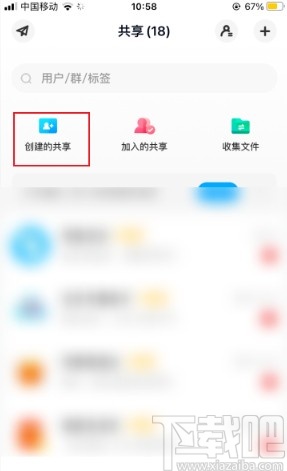
4.接下来我们在出现的界面中,选择想要创建共享文件夹的方式,根据自己的具体需求选择一个共享文件夹的方式。
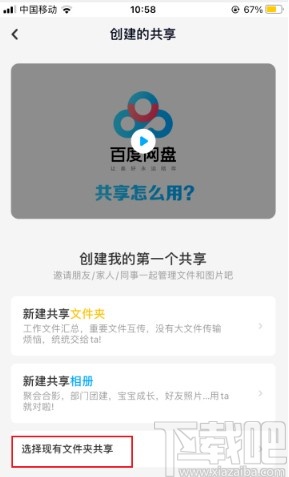
5.点击新建共享文件夹之后就会来到下图所示的界面,我们在界面中输入想要设置的共享文件夹名称,如下图中所示。
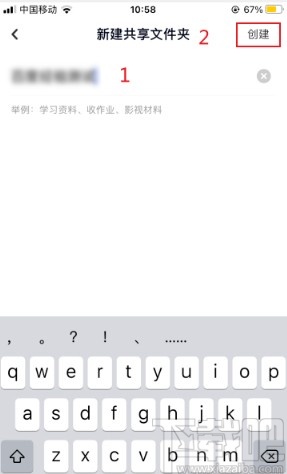
6.新建完成之后,在这个共享文件夹的界面中,点击添加文件按钮或者是右边的这个添加图标,将想要共享的文件添加到这个共享文件夹即可。
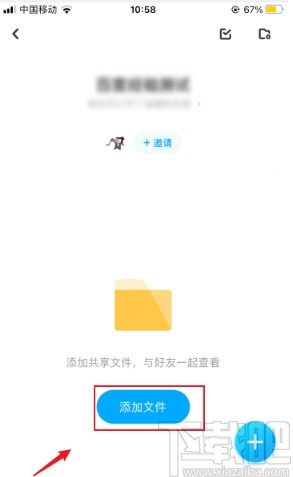
以上就是小编今天跟大家分享的使用百度网盘app的时候创建共享文件夹的具体操作方法,感兴趣的朋友不妨一起来看看这篇教程,希望能够帮助到大家。
最近更新
-
 淘宝怎么用微信支付
淘宝怎么用微信支付
淘宝微信支付怎么开通?9月5日淘宝公示与微信
- 2 手机上怎么查法定退休时间 09-13
- 3 怎么查自己的法定退休年龄 09-13
- 4 小红书宠物小伙伴怎么挖宝 09-04
- 5 小红书AI宠物怎么养 09-04
- 6 网易云音乐补偿7天会员怎么领 08-21
人气排行
-
 微信聊天记录删除了怎么恢复 微信重装后聊天记录不见了解决办法
微信聊天记录删除了怎么恢复 微信重装后聊天记录不见了解决办法
微信聊天记录删除了怎么恢复?微信重装后聊天记录不见了怎么办?
-
 安卓Android-X86 4.4安装教程 电脑安装安卓Android-X86教程
安卓Android-X86 4.4安装教程 电脑安装安卓Android-X86教程
安卓(Android)x86是安装在Intel/AMD等PC平台上的安卓系统,也就是
-
 微信抢红包神器2016教程
微信抢红包神器2016教程
2016年微信抢红包成了一项全民运动,不仅有好友发的红包,还有摇
-
 iPhone6/iPhone6 plus无法连接app store详细解决办法步骤 iPhone苹果手机连不上app store
iPhone6/iPhone6 plus无法连接app store详细解决办法步骤 iPhone苹果手机连不上app store
iPhone6/iPhone6plus无法连接appstore详细解决办法步骤。iPhone6
-
 苹果6iphone6/6 plus 不能下载APP软件解决方法
苹果6iphone6/6 plus 不能下载APP软件解决方法
苹果6(iPhone6、iPhone6Plus)近来经常发生无法连接到APPStore或
-
 微信公众平台 微信公众平台登录
微信公众平台 微信公众平台登录
微信公众平台,是腾讯公司在微信的基础上新增的功能模块,有消息
-
 微信封杀抢红包神器破解教程
微信封杀抢红包神器破解教程
微信抢红包神器大行其道,大家抢红包抢的自然是不亦乐乎。现在微
-
 iPhone6/iPhone6 plus/iPhone6s/iPhone6s plus苹果手机怎么设置自定义铃声
iPhone6/iPhone6 plus/iPhone6s/iPhone6s plus苹果手机怎么设置自定义铃声
iPhone6/iPhone6plus怎么设置自定义铃声。针对iPhone6、iPhone6p
-
 手机CPU天梯图 2017年11月手机CPU天梯图/性能排行榜
手机CPU天梯图 2017年11月手机CPU天梯图/性能排行榜
下载吧小编为大家更新的手机CPU天梯图(更新到2017年11月)。现在
-
 手机号码被标记怎么取消 手机号码被恶意标记申诉教程
手机号码被标记怎么取消 手机号码被恶意标记申诉教程
假如你的号码不小心被360手机卫士、腾讯手机管家、LBE安全大师、